Hỗ trợ tư vấn
Tư vấn - Giải đáp - Hỗ trợ đặt tài liệu
Mua gói Pro để tải file trên Download.vn và trải nghiệm website không quảng cáo
Tìm hiểu thêm »Stream video hay live stream không còn là khái niệm xa lạ với giới trẻ hiện nay. Tuy nhiên, cách mà đa số chúng ta vẫn làm là live stream lên Facebook thông qua camera của thiết bị, chứ không phải stream màn hình khi đó. Có rất nhiều cách để stream video bằng camera, nhưng stream chính màn hình của thiết bị thì lại là vấn đề khác.
Omlet Arcade là một trong những ứng dụng stream video hiệu quả nhất hiện nay, không những gọn nhẹ, giao diện đơn giản, dễ sử dụng (ngay cả với những người không có nhiều kinh nghiệm) mà Omlet Arcade còn hoàn toàn miễn phí và giúp chúng ta stream màn hình Android lên Facebook một cách vô cùng thuận tiện.
Bước 1: Truy cập vào CH Play, nhập từ khóa Omlet Arcade vào khung tìm kiếm rồi tải ứng dụng này về điện thoại của mình.
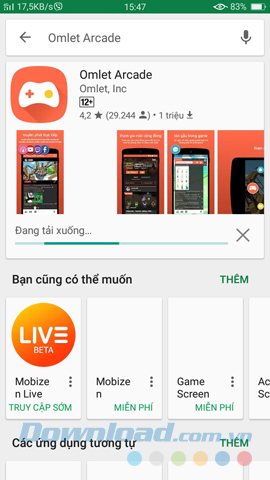
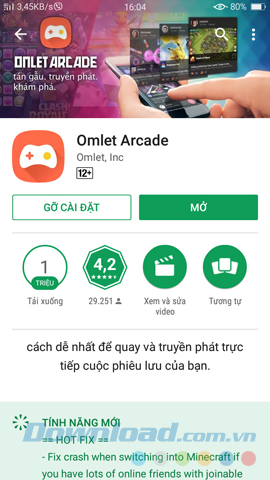
Bước 2: Chạm vào biểu tượng ứng để truy cập, các bạn sẽ thấy trong giao diện đầu tiên là nơi Tạo tài khoản. Người dùng đơn giản chỉ cần nhập tên mình muốn sử dụng trên Omlet Arcade và chọn ảnh đại diện từ trong các hình có sẵn là được. Không cần email, số điện thoại hay yêu cầu xác thực nào, chỉ cần nhập tên, sau đó chạm vào mục Tạo tài khoản.
CHÚ Ý:
Tên tài khoản chỉ được chấp nhận khi có dấu tick chữ "v" màu xanh bên cạnh.
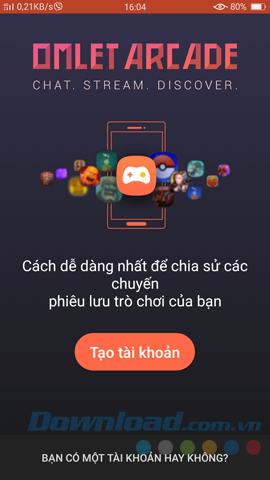
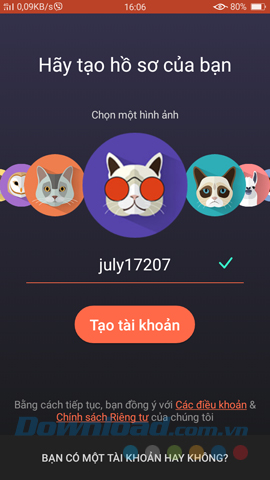
Bước 3: Tuy nhiên, để có thể sử dụng, người dùng cần chấp nhận cho công cụ hỗ trợ stream màn hình điện thoại này truy cập vào một số thiết lập như WiFi, dịch vụ Google Play... Sau đó một giao diện chi tiết sẽ xuất hiện như hình dưới đây. Các bạn có thể chạm vào từng mục để xem chi tiết các tùy chỉnh trong đó hoặc nếu muốn live stream luôn thì "tap" vào Trực tiếp GO.
Do Omlet Arcade hỗ trợ trực tiếp cho việc chơi game và stream màn hình chơi game Android lên Facebook, Youtube hoặc chính trang cộng đồng của Omlet, nên các bạn có thể thấy sẽ có một danh sách các game hiện ra. Đây đều là những game đang có trên chính thiết bị của bạn. Chọn một game để chơi và stream hoặc Thêm trò chơi khác nếu muốn.
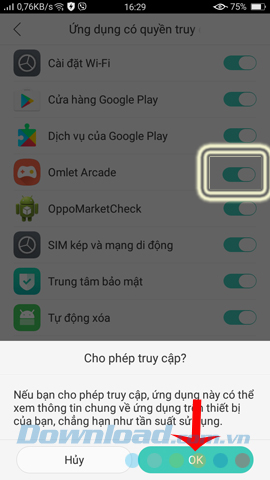
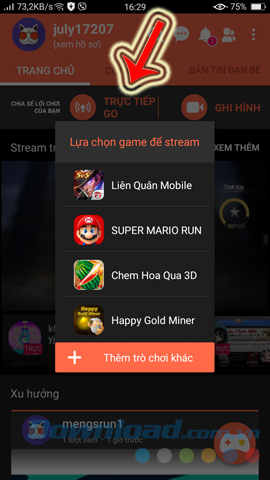
Chọn một game để chơi và stream lên Facebook
Bước 4: Game được chọn sẽ tự động khởi chạy, đồng thời trên màn hình sẽ hiện ra biểu tượng của Omlet Arcade (gần giống như Home ảo trên iPhone, iPad). Các bạn chạm nhẹ vào biểu tượng này để mở ra danh sách tùy chọn, sử dụng tính năng Stream trực tiếp để stream màn hình game này.
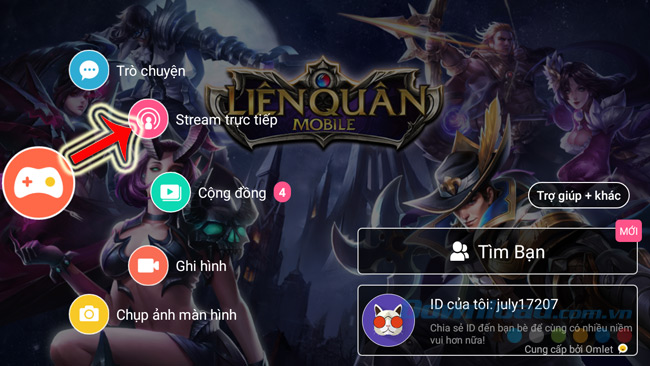
Bước 5: Trong giao diện Cài đặt Stream, chọn lần lượt:
Lúc này cửa sổ đăng nhập Facebook hiện ra, nếu là Facebook bạn đang muốn stream lên, chọn Tiếp tục với tư cách là... hoặc nếu không phải thì có thể chọn Đăng xuất trong giao diện cài đặt để thay đổi tài khoản Facebook khác.
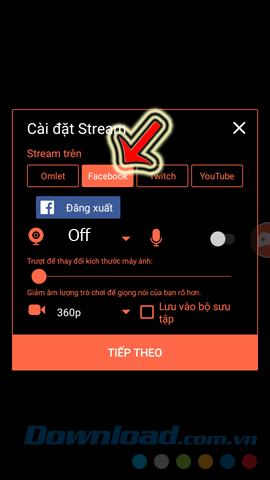
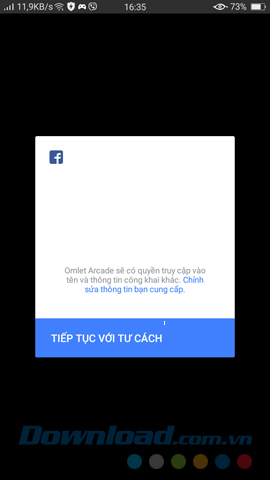
Thiết lập cho video sẽ stream lên Facebook
Bước 6: Đánh dấu tick vào tùy chọn phù hợp với bạn, sau đó thiết lập quyền xem cho những người khác bằng cách chọn vào Bạn bè để hiện danh sách.
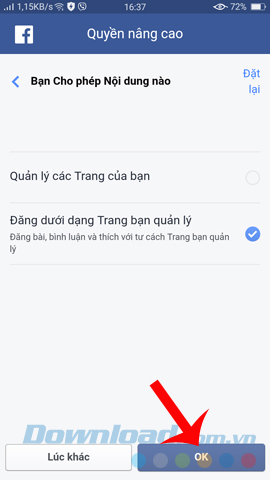
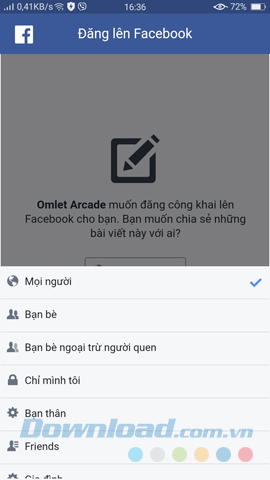
Bước 7: Đây là bước mà các bạn sẽ nhập thông tin cho đoạn video stream của mình như tên tiêu đề, nội dung và các hashtag liên quan.
Chạm vào Bắt đầu Stream để bắt đầu ghi màn hình chơi game Android và đăng lên Facebook.
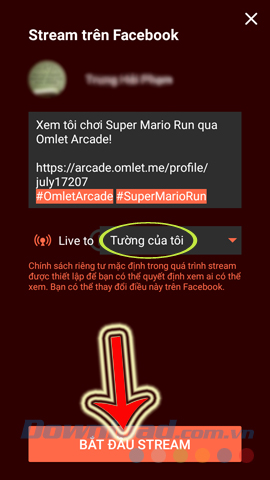
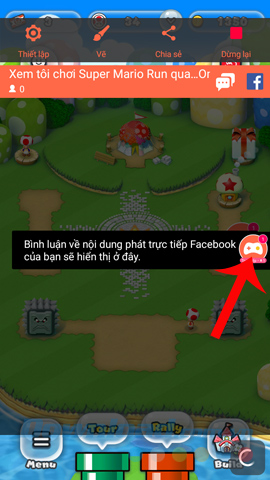
Quá trình stream đang được thực hiện
Với khả năng ghi hình không giới hạn thời gian và dung lượng, bạn có thể dễ dàng ngắt, dừng video đang live stream bất cứ lúc nào bằng cách chạm vào biểu tượng Dừng lại ở trên màn hình.
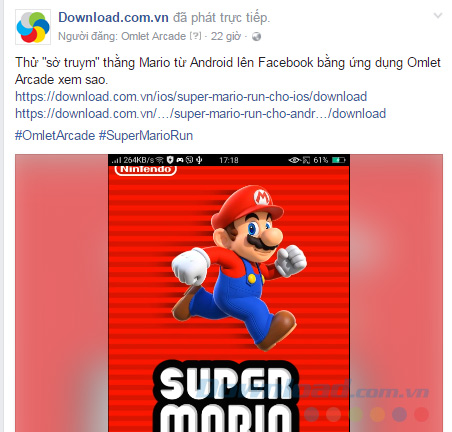
Không giống như khi stream màn hình máy tính lên Youtube hoặc stream lên Facebook, với các thiết bị di động sử dụng hệ điều hành Android, tất cả những gì chúng ta cần chỉ là Omlet Arcade. Việc biểu tượng thu nhỏ của ứng dụng này xuất hiện trên màn hình stream có thể là một khó chịu vì đôi khi nó sẽ cản trở thao tác chơi game, tuy nhiên, nó cũng trực tiếp cho biết có bao nhiêu người đang theo dõi video của bạn và cung cấp các tùy chọn mở rộng khác.
Theo Nghị định 147/2024/ND-CP, bạn cần xác thực tài khoản trước khi sử dụng tính năng này. Chúng tôi sẽ gửi mã xác thực qua SMS hoặc Zalo tới số điện thoại mà bạn nhập dưới đây: